Tento tutoriál vám ukáže, jak nainstalovat Mailtrain na Ubuntu 18.04. Mailtrain je open-source samoobslužná aplikace pro newsletter, alternativa ke komerčním poskytovatelům e-mailových služeb, jako je Mailchimp. Mailtrain můžete použít k odesílání e-mailů svým e-mailovým odběratelům prostřednictvím vašeho vlastního e-mailového serveru nebo pomocí jakékoli služby pro odesílání e-mailů (Mailjet, SendGrid, AmazonSES, Mailgun atd.) prostřednictvím přenosu SMTP.
Mailtrain je vydán za podmínek licence GPL v3.0, postavené na Node.js a MySQL/MariaDB. Nejnovější verze je v1.24.1, vydaná 27. září 2018. Funkce Mailtrain jsou následující:
- Umožňuje vám snadno spravovat velké seznamy adresátů (např. 1 milion odběratelů).
- Odběratele můžete přidat ručně, prostřednictvím rozhraní API nebo importovat ze souboru CSV.
- Podporuje vlastní pole (textová pole, čísla, rozevírací seznamy nebo zaškrtávací políčka), slučovací značky a vlastní formuláře.
- Segmentace seznamu.
- Kampaň RSS:automaticky generujte zpravodaj ze zdroje RSS a odešlete jej odběratelům.
- Odběratelé mohou nahrát svůj veřejný klíč GPG a Mailtrain zašifruje zpravodaje.
- Umožňuje zkontrolovat jednotlivé statistiky kliknutí pro každý odkaz.
- Pokročilé editory šablon a editor kódu HTML.
- Automatizace:odesílání konkrétních e-mailů, když uživatel aktivuje váš předdefinovaný spouštěč.
Předpoklady
Chcete-li spustit Mailtrain s Dockerem, potřebujete server s alespoň 1 GB RAM. Kliknutím na tento speciální odkaz získáte kredit 100 $ zdarma na DigitalOcean. (Pouze pro nové uživatele). Pokud již jste uživatelem DigitalOcean, můžete kliknout na tento speciální odkaz a získat kredit 50 $ zdarma na Vultr (pouze pro nové uživatele). Jakmile budete mít účet u DigitalOcean nebo Vultr, nainstalujte si Ubuntu 18.04 na svůj server a postupujte podle pokynů níže.
Musíte mít také název domény. Zaregistroval jsem své doménové jméno od NameCheap, protože cena je nízká a poskytují ochranu soukromí whois zdarma.
Jak nainstalovat Mailtrain na server Ubuntu 18.04
Nejjednodušší způsob, jak nainstalovat Mailtrain, je pomocí Dockeru. Nejprve musíme nainstalovat Docker a Docker Compose, jejichž nejnovější verzi lze nainstalovat z oficiálního úložiště Docker. Následující kroky jsou pro Ubuntu 18.04.
Vytvořte soubor se seznamem zdrojů pro úložiště Docker.
sudo nano /etc/apt/sources.list.d/docker.list
Zkopírujte následující řádek a vložte jej do souboru.
deb [arch=amd64] https://download.docker.com/linux/ubuntu bionic stable
Uložte a zavřete soubor. Poté importujte klíč PGP společnosti Docker spuštěním příkazu níže.
curl -fsSL https://download.docker.com/linux/ubuntu/gpg | sudo apt-key add -
Protože toto úložiště používá připojení HTTPS, musíme také nainstalovat apt-transport-https a ca-certificates balíček.
sudo apt install apt-transport-https ca-certificates
Dále aktualizujte index balíčků a nainstalujte nejnovější verzi Docker CE (Community Edition).
sudo apt update sudo apt install docker-ce
Po instalaci by se měl démon Docker automaticky spustit. Můžete to zkontrolovat pomocí:
systemctl status docker
Výstup:
● docker.service - Docker Application Container Engine
Loaded: loaded (/lib/systemd/system/docker.service; enabled; vendor preset: enabled)
Active: active (running) since Wed 2018-10-17 16:27:42 CST; 9min ago
Docs: https://docs.docker.com
Main PID: 6675 (dockerd)
Tasks: 18
CGroup: /system.slice/docker.service
├─6675 /usr/bin/dockerd -H fd://
└─6696 docker-containerd --config /var/run/docker/containerd/containerd.toml Pokud neběží, spusťte démona tímto příkazem:
sudo systemctl start docker
A povolte automatické spouštění při spouštění systému:
sudo systemctl enable docker
Zkontrolujte verzi Docker.
docker -v
Ukázkový výstup:
Docker version 18.06.1-ce, build e68fc7a
Nejnovější verzi docker compose můžete nainstalovat pomocí pip Správce balíčků Pythonu.
sudo apt install python-pip sudo pip install docker-compose
Zkontrolujte verzi Docker Compose.
docker-compose --version
Ukázkový výstup:
docker-compose version 1.22.0, build f46880f
Spuštění Mailtrain s Dockerem
Stáhněte si soubory Mailtrain z úložiště Github.
sudo apt install git git clone git://github.com/Mailtrain-org/mailtrain.git
Změňte název souboru.
cd mailtrain mv docker-compose.override.yml.tmpl docker-compose.override.yml
Nyní můžete upravit docker-compose.yml soubor pro změnu výchozích přihlašovacích údajů uživatele MySQL. Poté spusťte kontejnery definované v docker-compose.yml soubor.
sudo docker-compose up -d
mailtrain_default vytvoří se síť a poběží 3 kontejnery:mailtrain-latest , mysql a redis , jak můžete vidět zadáním následujících příkazů:
sudo docker network ls sudo docker ps
Nyní můžete přistupovat k webovému rozhraní Mailtrain přes port 3000.
your-server-ip:3000
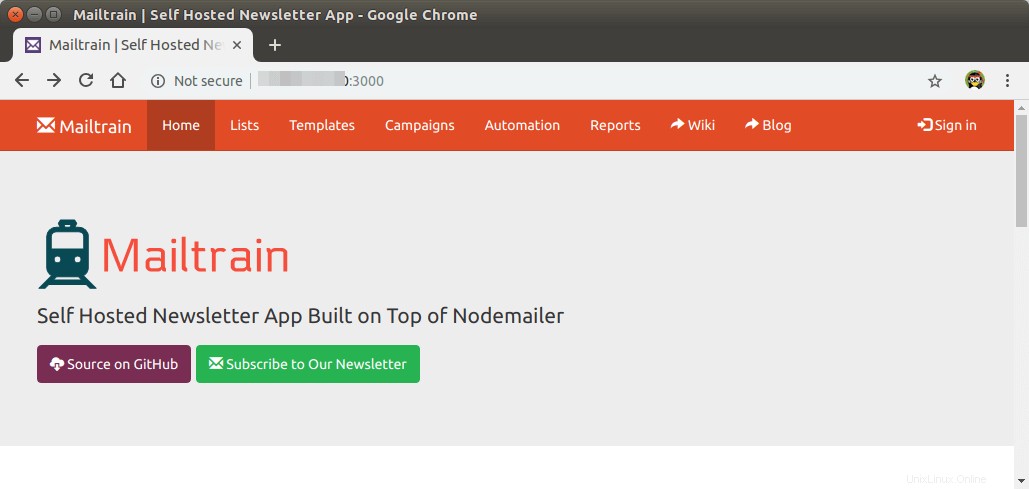
Nastavení zpětného proxy a povolení HTTPS
Než použijete webové rozhraní Mailtrain, umístěte jej za Nginx a poté povolte HTTPS. Nainstalujte webový server Nginx na Ubuntu 18.04 pomocí:
sudo apt install nginx
Vytvořte soubor bloku serveru pro Mailtrain.
sudo nano /etc/nginx/conf.d/mailtrain.conf
Zkopírujte a vložte následující řádky do souboru. Můžete vytvořit subdoménu pro Mailtrain, jak je uvedeno níže. Nezapomeňte pro danou subdoménu vytvořit záznam A.
server {
listen [::]:80;
listen 80;
server_name newsletter.linuxbabe.com;
location / {
proxy_set_header Host $http_host;
proxy_set_header X-Real-IP $remote_addr;
proxy_pass http://127.0.0.1:3000;
proxy_http_version 1.1;
proxy_set_header Upgrade $http_upgrade;
proxy_set_header Connection "upgrade";
proxy_next_upstream error timeout http_502 http_503 http_504;
}
}
Uložte a zavřete soubor. Poté otestujte konfigurace Nginx.
sudo nginx -t
Pokud bude test úspěšný, znovu načtěte Nginx, aby se změny projevily.
sudo systemctl reload nginx
Nyní byste měli mít přístup k webovému rozhraní Mailtrain prostřednictvím své subdomény:newsletter.your-domain.com .
Povolení HTTPS pomocí Let's Encrypt
Nainstalujte si klienta Let’s Encrypt (certbot) na svůj server Ubuntu 18.04.
sudo apt install software-properties-common sudo add-apt-repository ppa:certbot/certbot sudo apt install certbot python3-certbot-nginx
Poté můžete pomocí pluginu Nginx automaticky získat a nainstalovat certifikát TLS provedením následujícího příkazu.
sudo certbot --nginx --agree-tos --redirect --hsts --staple-ocsp --email your-email-address -d newsletter.your-domain.com
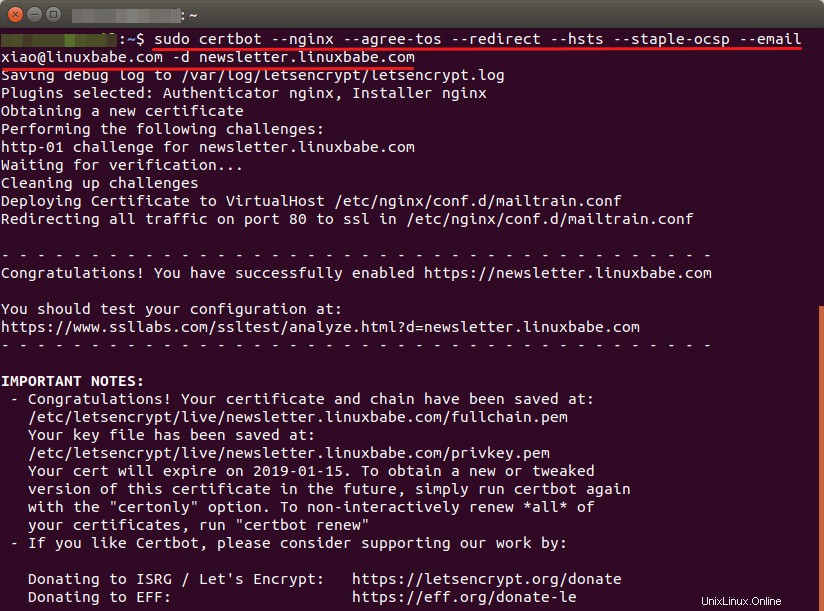
Nyní můžete přistupovat k webovému rozhraní Mailtrain prostřednictvím názvu vaší domény a zabezpečeného připojení HTTPS.
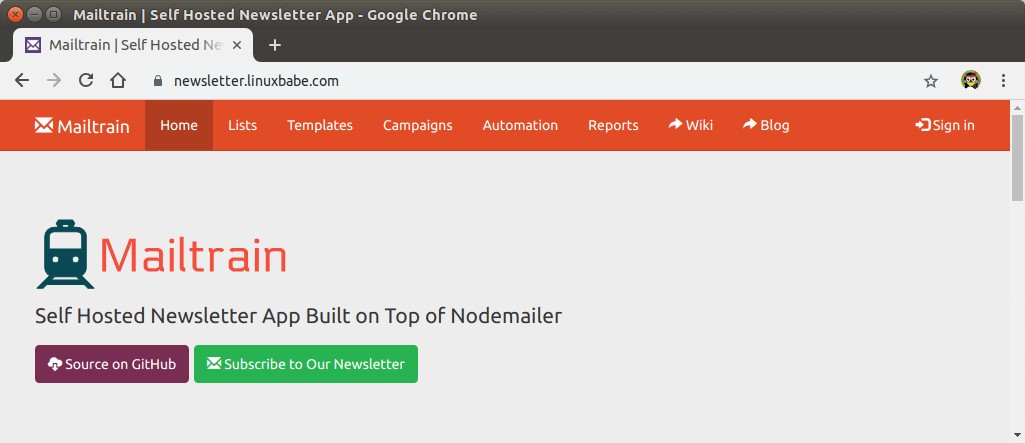
Přihlaste se pomocí uživatelského jména admin a heslo test . Poté změňte e-mailovou adresu a heslo svého účtu. Přejděte na stránku nastavení a změňte výchozí konfigurace. Adresu služby byste měli změnit z http://localhost:3000/ do vaší subdomény.
V Mailer Settings , můžete použít SMTP, pokud máte vlastní e-mailový server nebo používáte Amazon SES. Ve skutečnosti můžete v SMTP použít i jiné přenosové služby SMTP kartu.
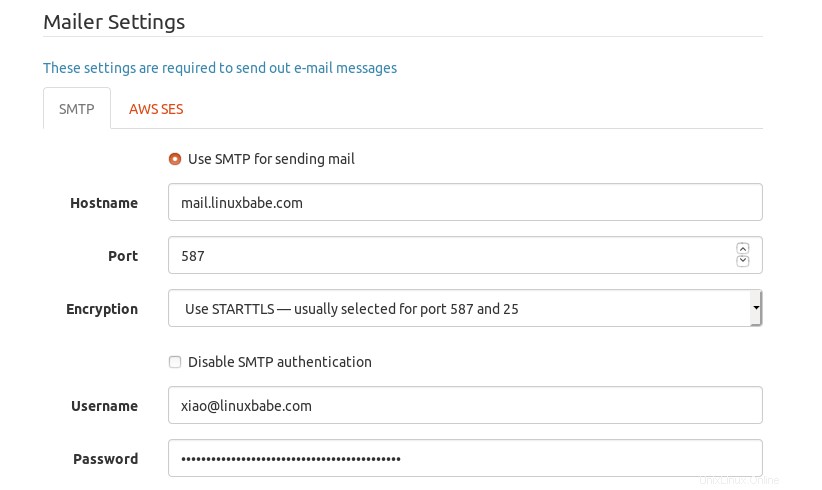
Uložte nastavení. Poté můžete vytvořit seznam pro testování funkcí Mailtrain.
Doufám, že vám tento návod pomohl nainstalovat Mailtrain na Ubuntu 18.04 s Dockerem. Jako vždy, pokud pro vás byl tento příspěvek užitečný, přihlaste se k odběru našeho bezplatného zpravodaje a získejte další tipy a triky. Opatruj se.